Pour d’autres tutos sur votre iPhone, référez-vous à notre article sur comment supprimer un fond d’écran iPhone også!
At huske:
Hvordan gør jeg video hurtigere på en iPhone?
En Slo-mo video
Le moyen le plus pratique d’accélérer une vidéo sur un iPhone est d’utiliser l’appli photo préinstallée. Les vidéos au ralentis que vous enregistrez sur votre iPhone y seront stockées. Vous pouvez accélérer votre vidéo Slo-mo en suivant ces étapes :
Det er også muligt at fremskynde en video via en iPhone, det er en meget simpel manipulation. Sådan gør du:
- Først skal du åbne applikationen "fotos" på din iPhone, og søg derefter efter den video, du vil fremskynde;
- Klik derefter på Redigere ;
- Du vil findespeedometer under stopuret. De tætte linjer viser den normale hastighed, mens de adskilte linjer viser den langsomste del af videoen;
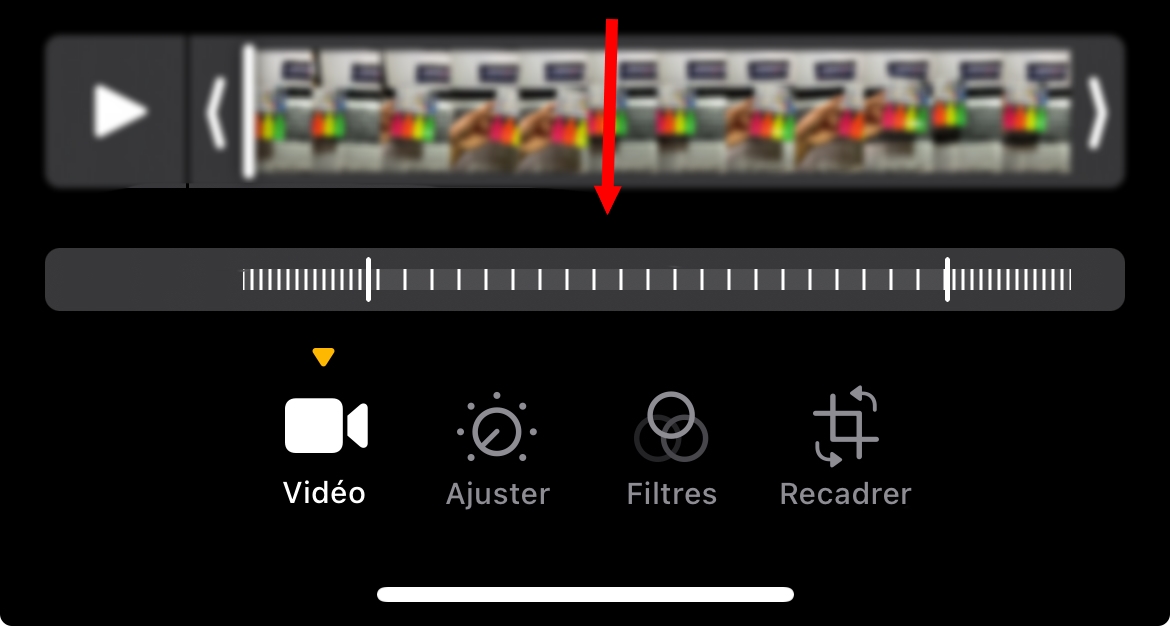
- For at gøre videoen hurtigere skal du bruge Skub over den lodrette bjælkeog på hver side af den ønskede sektion;
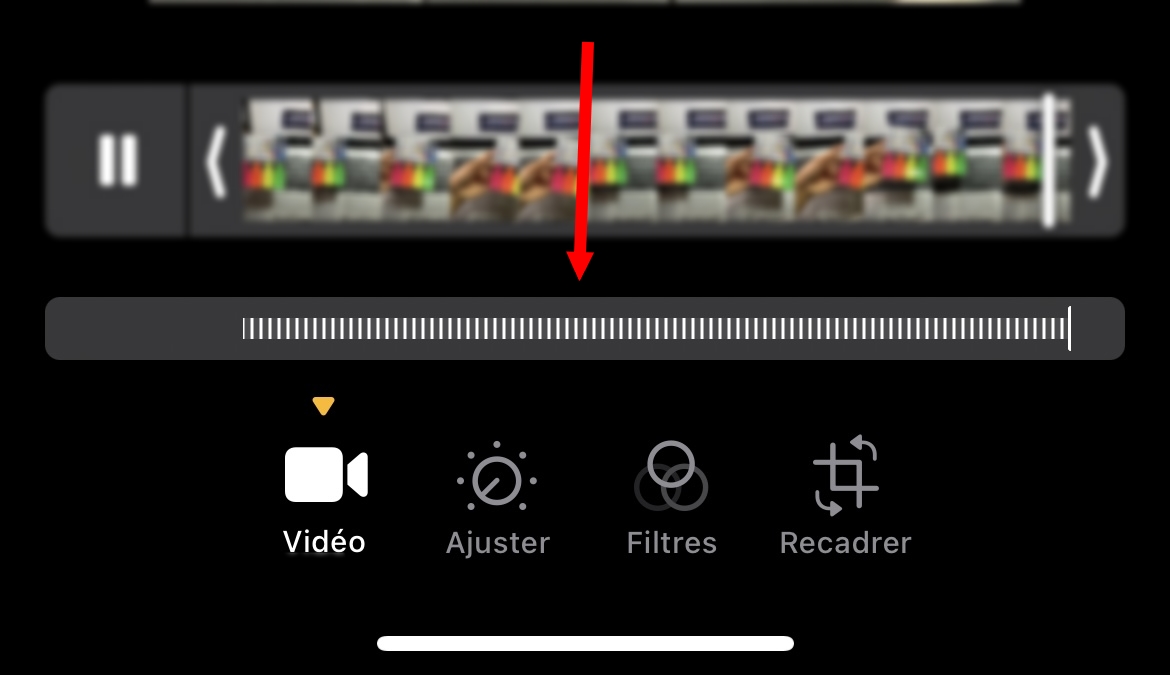
- Klik på Afsluttet for at gemme ændringerne. Under normale omstændigheder bør videoen gemme sig selv.
En normal video :
Le logiciel de montage vidéo gratuit d’Apple, peut accélérer des vidéos classiques. Commencez par le télécharger depuis l’App store si vous ne l’avez pas encore. Ensuite, pour ce faire :
- Start applikationen iMovie på din iPhone
- Cliquez sur l’icône Opret projekt
- I det vindue, der vises, sélectionnez “Film”
- Vælg derefter “Créer un film”
- Sélectionnez l’outil de vitesse (celui qui ressemble à un compteur de vitesse), après avoir fait le choix de la vidéo à éditer ;
- Dans la section, commande de vitesse, vous disposez d’un curseur qui vous permet d’accélérer ou ralentir la vidéo. Le curseur à droite affiche par défaut : “1X”
- Indstil derefter Flyt markøren til den ønskede værdi
- Hvis du vil indstille afspilningshastigheden, før du gemmer, tryk på afspilningshastigheden
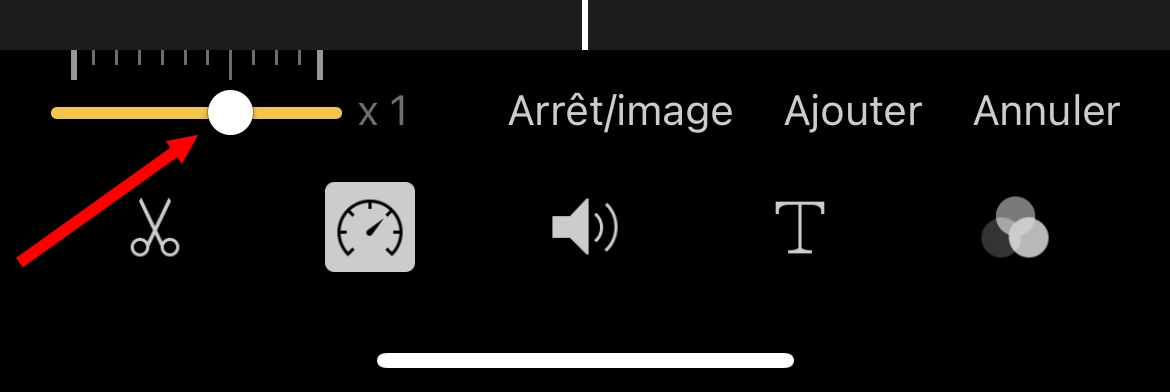
- Une fois terminé, il suffit d’appuyer sur “Terminé”
- Denne modificerede video kan optages direkte på din film.
Bemærk: Hvis du vil gøre en video langsommere eller endda redigere den på iPhone, er fremgangsmåden stort set den samme. Men i stedet for at flytte markøren (kontrollen) til højre, skal du flytte den til venstre for at gøre videoen langsommere.
Hvordan kan jeg fremskynde en video på iPhone med CapCut?
Vil du gøre en video hurtigere på din iPhone eller iPad, men ved ikke, hvordan du gør det med CapCut?
- Rendez-vous sur CapCut, cliquez sur le bouton “Nyt projekt” et importez votre source vidéo.

- Il vous faut simplement effectuer un clic-déposer depuis le système ou le télécharger depuis Google Drive, Dropbox ou l’appareil mobile en scannant le code QR et cliquez sur “Ajouter”.

- Nu, Placer videoen dans la chronologie d’édition située en bas de l’écran. Quand vous cliquez sur la vidéo, un onglet d’édition apparaîtra sur le côté, et juste à côté d’Audio, une hastighedsfunktion vil blive vist.

- Du kan klikke på “Vitesse” og ændre rytmen, så den passer til dine præferencer.
- Mulighederne omfatter en normal hastighed på ×1, ×2, ×5 eller mere.
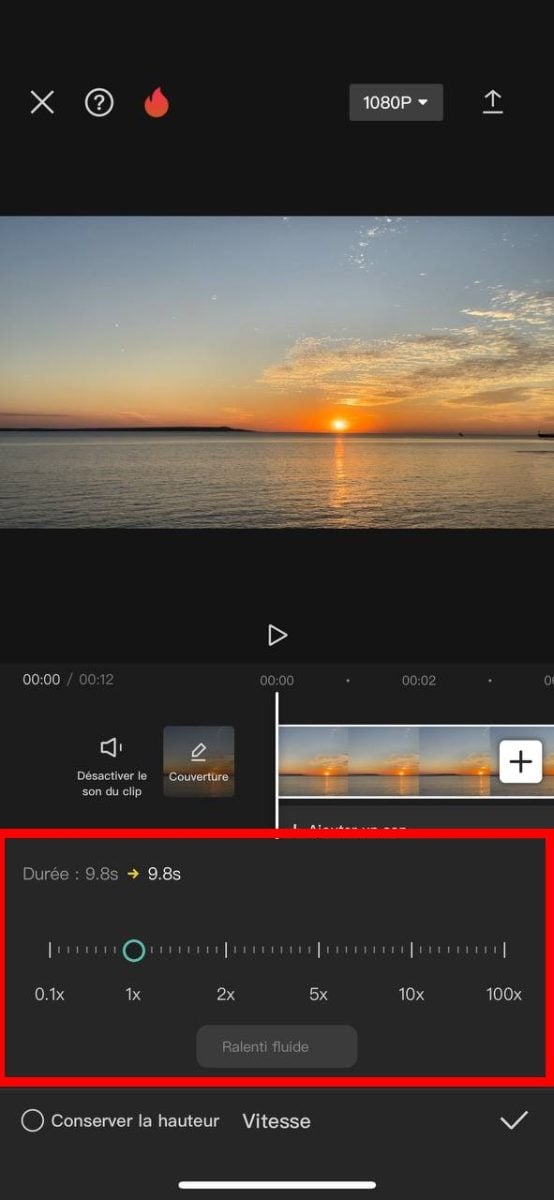
Une fois que vous avez réalisé les modifications requises, vous avez la possibilité d’ajouter des effets, du texte, de l’animation ou même de l’audio d’arrière-plan à votre vidéo et de l’améliorer pour les réseaux sociaux.
Og nu kan du gøre din video hurtigere på din iPhone eller iPad med dette program!
Hvordan kan jeg gøre en video langsommere på min iPhone helt gratis?
Quelle est la méthode pour ralentir une vidéo sur iPhone ? Si vous avez pris une vidéo sans ralenti, la méthode la plus efficace consiste à la modifier sur iMovie. Le montage n’est pas difficile et ne prend pas beaucoup de temps !
- Si l’outil iMovie n’apparaît pas sur votre écran d’accueil, vous pouvez l’installer depuis l’App Store.
- For at oprette et nyt projekt skal du klikke på Mere, puis appuyez sur l’option “Film” i dialogboksen.
- Vælg videoen i dit galleri, og klik på knappen “Créer un film” i bunden af din skærm.
- Au menu d’édition, cliquez sur la Tidslinje-video for at vise værktøjerne i bunden.
- Choisissez l’icône "speedometer afin d’accéder aux commandes de vitesse de votre clip. Pour ralentir la vidéo, faites glisser le curseur vers votre gauche. Jetez un œil l’aperçu afin de constater les modifications ou pour voir si vous pouvez encore l’ajuster !
- Sæt videoen sammen en utilisant d’autres outils. Puis, après avoir effectué l’édition et l’ajustement, cliquez sur le bouton “Terminé” afin d’enregistrer la vidéo au ralenti dans iMovie.
- Puis, la dernière étape consiste à cliquer sur l’icône "Del afin d’accéder à la liste des différentes options de partage quand vous êtes satisfaits de l’effet.
- Choisissez l’option “Enregistrer la vidéo” for at overføre det til din film.
Hvilke andre programmer bruges til at ændre hastigheden på videoer?
Der findes mange programmer til at ændre hastigheden på videoer på din iPhone. Nogle er gratis, andre skal man betale for. Et af disse programmer er Wondershare Filmora Go. Download programmet fra App Store for at redigere din video. Fordelen ved dette program er, at det har en intuitiv brugerflade, som lader dig sætte hastigheden op, ned og optage videoer.
Du kan også lave videoredigering på denne app.






